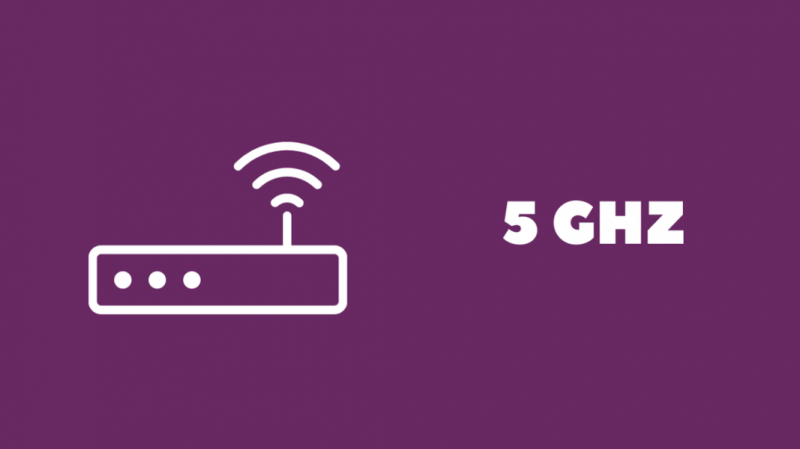내 동생은 최근에 Wi-Fi에서 느린 속도에 대해 불평했습니다.
유선 인터넷 연결이 Wi-Fi보다 빠르다는 내용을 읽은 후 직접 확인하기 위해 나에게 왔습니다.
그러나 그의 집에는 이더넷 포트가 없었고, 그의 인터넷을 연결하는 유일한 방법은 라우터에 바로 연결하는 것뿐이었습니다. 이는 꽤 불편했습니다.
나는 그를 돕기 시작했고 이더넷 없이도 고속 인터넷을 사용할 수 있는 방법을 알아보기 위해 온라인에서 약간의 조사를 했습니다.
나는 이더넷과 무선 인터넷에 대한 많은 정보를 찾을 수 있었고 내 지식을 확신했습니다.
나는 내가 한 철저한 조사를 바탕으로 형이 할 수 있는 몇 가지를 추천했다.
이 가이드에는 나의 모든 권장 사항이 포함되어 있으며 무선으로 고속 인터넷을 사용하는 것과 관련하여 정보에 입각한 결정을 내릴 수 있도록 내 연구 결과를 편집할 것입니다.
집에서 고속 인터넷을 사용하려면 이더넷 포트가 없는 경우 휴대전화에 모바일 핫스팟 또는 USB 테더링 연결이 있는 경우 5G 연결을 사용하십시오. 더 나은 Wi-Fi를 위해 5GHz Wi-Fi 라우터로 업그레이드할 수도 있습니다.
당신과 내가 속하는 범주인 일반 인터넷 사용자에게 무선 인터넷과 유선 인터넷 사이에 큰 차이가 없는 이유를 계속 읽으십시오.
고속을 위해 유선 인터넷이 필요하지 않은 이유
무선 인터넷은 기술의 특성 때문에 오랫동안 유선 인터넷을 따라잡는 게임이었습니다.
그러나 지난 몇 년간 Wi-Fi 및 모바일 인터넷과 같은 무선 기술의 성장은 일반 인터넷 사용자와 동일한 수준으로 유무선을 구매했습니다.
이것이 유선 연결이 필요하지 않은 빠른 속도를 제공하는 이유이며, 무선 연결만 있으면 충분합니다.
9.6Gbps가 가능한 Wi-Fi 6와 이론상 10Gbps가 가능한 5G의 등장으로 인터넷 브라우징, 넷플릭스 시청과 같은 일상적인 사용을 위한 유선 인터넷과의 격차는 좁혀졌다.
올바른 장비를 사용하거나 5G 적용 범위가 넓은 지역에 거주하는 경우 유선 연결을 완전히 포기하고 완전한 무선 연결 방식을 고수할 수 있습니다.
위에서 언급한 이유 때문에 대부분이 무선인 이더넷에 대한 몇 가지 대안에 대해 이야기하겠습니다.
5GHz Wi-Fi 라우터 사용
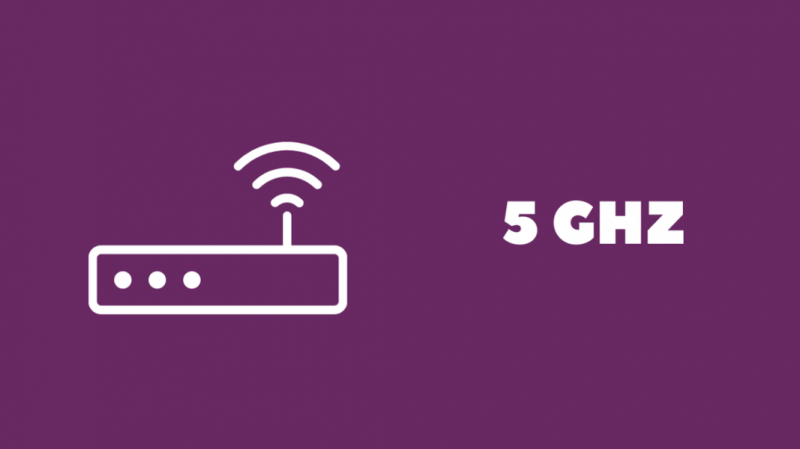
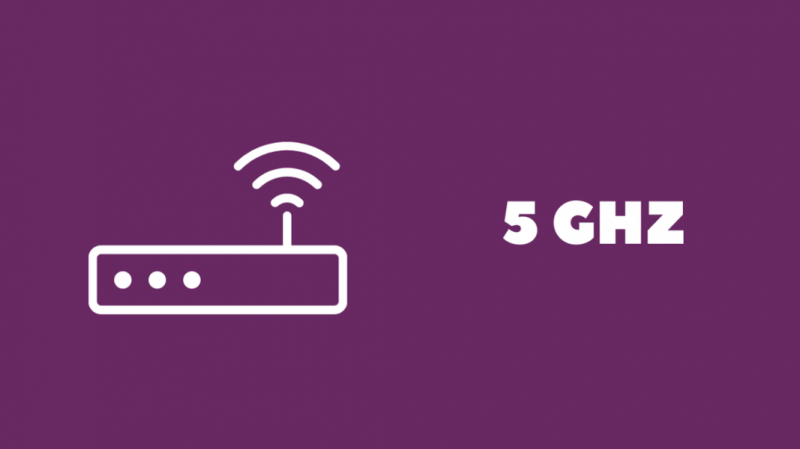
5GHz Wi-Fi는 이전 버전인 2.4GHz보다 빠른 최신 Wi-Fi 대역입니다.
장치가 5GHz Wi-Fi를 지원하는 경우 인터넷 요금제가 허용하는 최고 속도를 얻을 수 있는 좋은 선택입니다.
5GHz의 유일한 단점은 범위가 더 짧다는 것입니다. 그러나 집이 그렇게 크지 않다면 5GHz는 생각할 필요도 없습니다.
집이 크더라도 5GHz 범위 확장기를 사용하여 적용 범위를 얻을 수 있습니다.
나는 그것을 얻는 것이 좋습니다 TP-링크 아처 AX21 , Wi-Fi 6과 호환되며 2.4 및 5GHz 대역이 모두 있습니다.
이더넷-USB 변환기 얻기
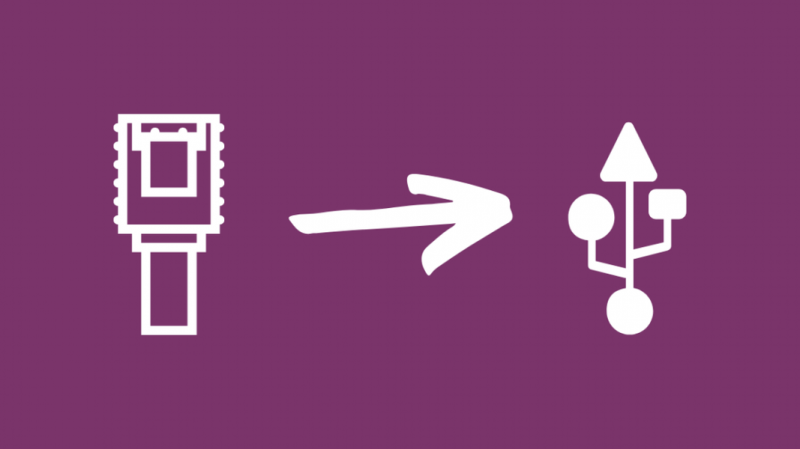
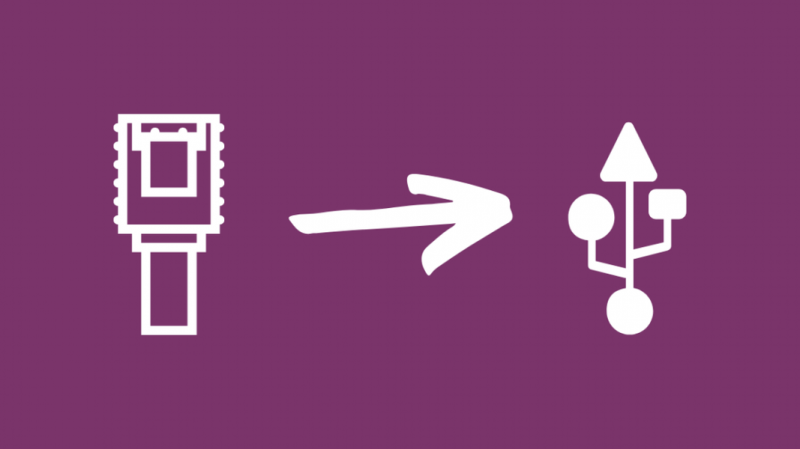
장치에 이더넷 포트가 없지만 여전히 유선 인터넷 연결을 원할 경우 암컷 이더넷-수 USB 어댑터가 솔루션입니다.
추천합니다 TP-Link USB-이더넷 어댑터 , 기가비트 속도가 가능합니다.
대형 USB Type-A 포트가 없는 MacBook 및 기타 랩톱 또는 장치의 경우 대신 암 이더넷-수 USB Type-C 어댑터를 사용할 수 있습니다.
여기서 제가 추천하는 Anker USB C-이더넷 어댑터 , TP-Link와 거의 동일하게 작동하지만 USB-C입니다.
프로세스는 두 유형 모두 동일하며 라우터를 어댑터에 연결하려면 이더넷 케이블도 필요합니다.
모든 준비가 끝나면 다음 단계를 따르세요.
- 이더넷 케이블의 한쪽 끝을 모뎀이나 라우터에 연결하고 다른 쪽 끝을 어댑터의 이더넷 포트에 연결합니다.
- 어댑터의 USB 끝을 컴퓨터에 연결합니다.
- 장치는 이더넷 연결임을 자동으로 감지하고 그에 따라 구성합니다.
- 메시지가 표시되면 네트워크를 개인으로 설정합니다.
연결을 설정한 후 Wi-Fi에서 기기를 분리하고 인터넷을 사용해 보세요.
또한 speedtest.net에서 인터넷 속도 테스트를 실행하여 유선 인터넷이 얼마나 빠른지 확인할 수 있습니다.
전화기를 핫스팟 또는 테더로 사용


5G 연결이 안정적이라면 유선 인터넷 대신 사용할 수 있습니다.
그러나 인터넷 속도가 매우 빠를 때 주의할 점은 현재 사용 중인 데이터 요금제에 따라 제한이 있으며 데이터를 너무 많이 사용하면 그에 따라 추가 요금이 부과된다는 것입니다.
인터넷 사용에 대해 신중하고 잘 모니터링하면 5G를 관리할 수 있습니다.
대부분의 이동통신사는 Wi-Fi 핫스팟 사용을 별도로 고려하며 때로는 한도가 일반 전화 데이터보다 높을 수 있습니다.
테더링을 하거나 휴대폰을 Wi-Fi 핫스팟으로 사용하는 동안 사용할 수 있는 데이터의 양은 이동통신사에 문의하세요.
Android 휴대전화가 있는 기기에서 5G를 사용하려면 다음 단계를 따르세요.
- 설정 앱을 엽니다.
- 수도꼭지 사이 또는 네트워크 및 인터넷 .
- 수도꼭지 모바일 핫스팟 및 테더링 .
- 사용하려면 휴대전화를 기기에 연결하세요. USB 테더링 . 전화기를 Wi-Fi 핫스팟으로 사용하려면 와이파이 핫스팟 .
- 기기로 이동하여 인터넷에 연결되어 있는지 확인합니다. 핫스팟 사용자는 장치의 Wi-Fi 설정으로 이동하고 전화기가 생성한 네트워크에 연결하여 수동으로 전화기에 연결해야 합니다.
iOS의 경우:
- 열기 설정 앱.
- 이동 셀룰러 > 개인 핫스팟 .
- 켜다 개인 핫스팟 .
- 새로 생성된 Wi-Fi 네트워크에 장치를 연결합니다.
iOS 장비를 테더링하려면 컴퓨터에 최신 버전의 iTunes가 설치되어 있어야 합니다.
전화를 컴퓨터에 연결하고 신뢰하다 장치가 이 컴퓨터를 신뢰하시겠습니까? 프롬프트가 나타납니다.
테더링을 켜거나 휴대폰의 Wi-Fi 핫스팟에 연결한 후 인터넷에 접속할 수 있는지 확인하세요.
fast.com에서 속도 테스트를 실행하여 인터넷 속도를 확인할 수도 있습니다.
마지막 생각들
이 여정에서 우리가 배울 수 있는 전반적인 교훈은 무선 인터넷이 원활하지 않으며 점점 더 많은 회사가 재택 근무로 전환함에 따라 무선 연결이 더 관련성이 있다는 것입니다.
따라서 무선 인터넷에 대한 경험이 정말 좋지 않은 경우 장비가 약간 오래되었거나 해당 지역이 커버리지가 넓지 않았을 수 있습니다.
일부 이동통신사에는 5G를 사용하여 인터넷에 연결하는 Wi-Fi 라우터로 사용되는 장치가 있습니다.
무선 인터넷 전용 기기를 원하신다면 이런 것이 편리합니다.
당신은 또한 독서를 즐길 수 있습니다
- DSL을 이더넷으로 변환하는 방법: 전체 가이드
- Wi-Fi보다 느린 이더넷: 몇 초 만에 수정하는 방법
- 이더넷과 Wi-Fi를 동시에 사용할 수 있습니까?: [설명]
- 이더넷 케이블 없이 Hue Bridge를 연결하는 방법
- 얼마나 자주 모뎀을 교체해야 합니까?
자주 묻는 질문
이더넷 포트 없이 인터넷을 사용하려면 어떻게 해야 합니까?
인터넷용 이더넷 포트가 없는 경우 휴대전화를 모바일 핫스팟으로 사용하거나 USB를 통해 테더링하여 기기와 휴대전화의 데이터 연결을 사용할 수 있습니다.
장치를 매우 빠른 속도로 인터넷에 무선으로 연결할 수 있는 5GHz Wi-Fi 라우터를 얻을 수도 있습니다.
집에 이더넷 포트를 추가할 수 있습니까?
집에 이더넷 포트를 추가할 수 있지만 집 벽을 통해 배선을 해야 하는 꽤 어려운 작업입니다.
하나를 설치하는 것은 비용이 많이 들기 때문에 더 나은 Wi-Fi 라우터를 구입하거나 휴대전화를 Wi-Fi 핫스팟으로 사용하는 것이 좋습니다.
이더넷이 Wi-Fi보다 빠릅니까?
이더넷은 이론과 실제에서 Wi-Fi보다 빠르지만 Netflix를 시청하거나 몇 가지 게임을 하는 일반 인터넷 사용자는 최신 세대의 Wi-Fi가 유선 연결만큼 우수하다는 것을 알게 될 것입니다.
Wi-Fi와 이더넷은 모두 기가비트 속도를 지원하므로 놓치는 일이 없습니다.
5G가 이더넷보다 빠릅니까?
5G는 라우터에서 컴퓨터로 연결하는 일반 인터넷 연결만큼 빠르며 무선 기술의 추가 편의성을 제공합니다.
일반 사용자는 시청할 수 있는 콘텐츠에 이러한 가파른 요구 사항이 없기 때문에 가까운 장래에 높은 기가비트 속도가 필요하지 않습니다.